Glemte du å feire Safer Internet Day tidligere i uken? (Det var det siste tirsdag, jeg savnet det også.) Ikke vær redd! Det er ikke for sent å gi deg en forsinket Safer Internet Day-gave med den beste gave jeg kjenner til alle som bruker en Google-konto for alt: to-trinns bekreftelse.
To-trinns bekreftelse legger til et annet sikkerhetslag til kontoen din. Når den er slått på, må du (eller en hacker) ha to skritt for å logge på Gmail-kontoen din. I tillegg til det vanlige passordet ditt trenger du en sekssifret kode som sendes til telefonen din umiddelbart når du prøver å logge inn. Dette betyr at hackere ikke kan bryte inn på kontoen din selv om de har sprakket passordet ditt. De vil også trenge fysisk besittelse av telefonen din.
Hvis det virker altfor tungvint, ikke bekymre deg. Du trenger ikke å vente på den kodede koden hver gang du logger inn. I dette innlegget vil vi dekke hvordan du konfigurerer to-trinns bekreftelse for Google-kontoen på bare noen få minutter - og hvordan du gjør det uten å legger til ekstra trinn i hverdagen din.

Aktiver to-trinns bekreftelse
For å komme i gang, gå til Sikkerhetssiden i innstillinger. Klikk på 2-trinns bekreftelse og deretter på Start- knappen for å logge på Google-kontoen din og slå på to-trinns bekreftelse.
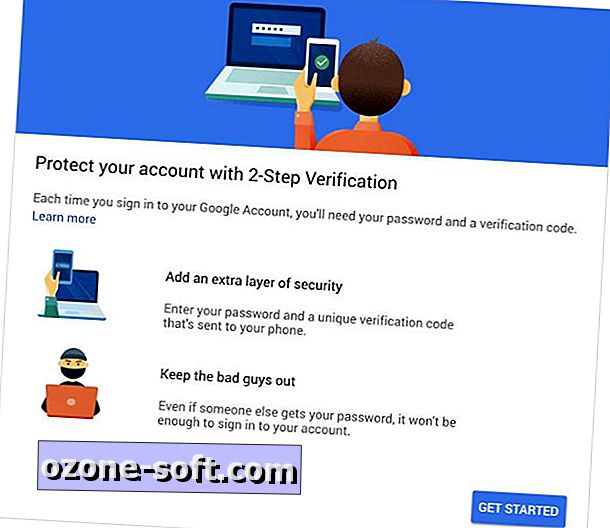
Verifiseringskoder blir som standard tekstet til telefonen, men du kan velge å motta beskjeder via Google-appen i stedet. Det sparer deg ikke bare fra å måtte skrive inn koden, men det er også tryggere.
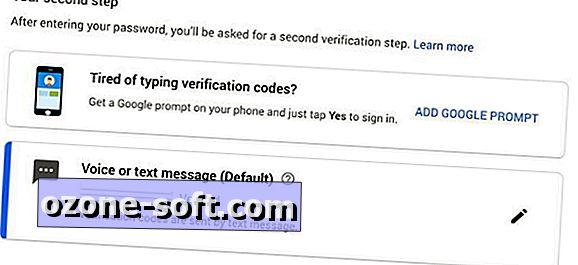
Backup-alternativ
Google anbefaler at du konfigurerer minst ett backupalternativ hvis du ikke kan få tilgang til telefonen din. Du kan skrive ut en håndfull backupkoder som du så lagrer på et trygt sted. Du kan også bruke Google Authenticator-appen som et reservealternativ eller USB-sikkerhetsnøkkel.
Første publisert 15. juni 2015.
Oppdatering, 7. februar 2019: Legger til informasjon som reflekterer endringer på Googles sikkerhetsside.
Les mer: Googles nye Chrome-utvidelse advarer deg om stjålne passord














Legg Igjen Din Kommentar